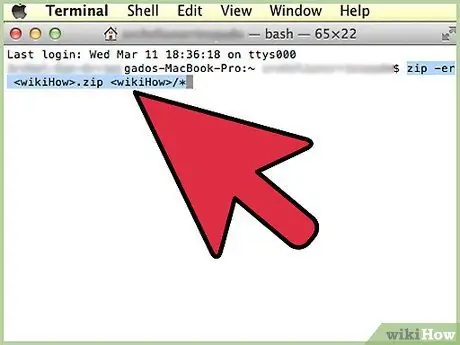- ავტორი Jason Gerald [email protected].
- Public 2024-01-19 22:13.
- ბოლოს შეცვლილი 2025-06-01 06:06.
გჭირდებათ ვინმეს ელ.ფოსტის გაგზავნა რამდენიმე ფაილით? გსურთ შეინახოთ სივრცე თქვენს კომპიუტერში თქვენი ძველი ფოტოების გაერთიანებით? უნდა შეინარჩუნოთ თქვენი მნიშვნელოვანი დოკუმენტები თვალთვალისგან? ZIP ფაილის შექმნა დაგეხმარებათ სივრცის დაზოგვაში, თქვენი ზედმეტი ფაილების ორგანიზებაში და მგრძნობიარე მასალის დაშიფვრაში. მიჰყევით ამ სახელმძღვანელოს ZIP ფაილის შესაქმნელად Windows, Mac OS X და Linux.
ნაბიჯი
მეთოდი 1 დან 4: Windows
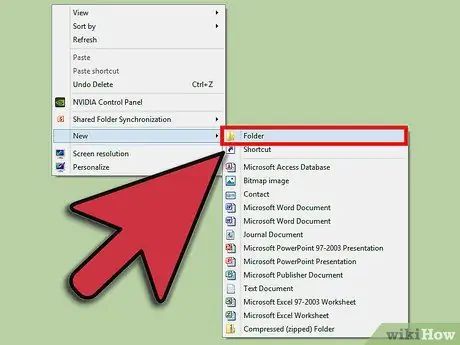
ნაბიჯი 1. შექმენით საქაღალდე
Zip ფაილის შესაქმნელად ყველაზე სწრაფი გზაა ყველა ფაილის შეტანა ერთ საქაღალდეში. თქვენ შეგიძლიათ ჩაწეროთ მრავალი ფაილი და საქაღალდე საქაღალდეში, სადაც შექმნით ZIP ფაილს.
გადაარქვით სახელი საქაღალდეს ZIP სახელით
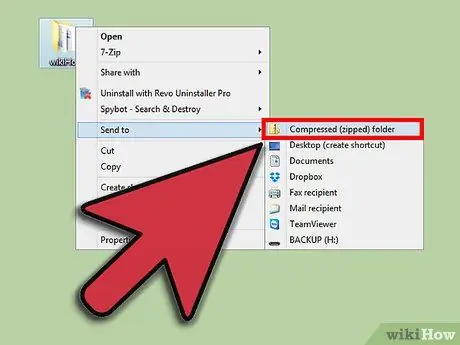
ნაბიჯი 2. დააწკაპუნეთ მარჯვენა ღილაკით საქაღალდეზე
მოათავსეთ "გადაგზავნა" ვარიანტზე. ეს გახსნის ახალ ქვემენიუს. აირჩიეთ "შეკუმშული (დაპრესილი) საქაღალდე".
თქვენ ასევე შეგიძლიათ შეარჩიოთ მრავალი ფაილი თქვენს ფაილში Explorer- ში, დააწკაპუნეთ მაუსის მარჯვენა ღილაკით ფაილზე, შემდეგ მიჰყევით ზემოთ მოცემულ ნაბიჯებს. შედეგად მიღებული ZIP ფაილი შეიცავს ყველა არჩეულ ფაილს და დაერქმევა მას შემდეგ, რაც თქვენ დააწკაპუნეთ მარჯვენა ღილაკით
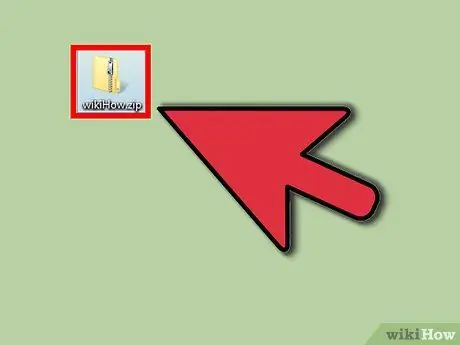
ნაბიჯი 3. დაელოდეთ საქაღალდის შექმნას
თუ დაამატებთ მრავალ ფაილს ახალ ZIP ფაილს, მის შექმნას შეიძლება გარკვეული დრო დასჭირდეს. პროგრესის ბარი გამოჩნდება ფაილის დამატებისას. პროცესის დასრულების შემდეგ, ZIP ფაილი გამოჩნდება იმავე ადგილას, როგორც ორიგინალური საქაღალდე.
მეთოდი 2 დან 4: Mac OS X
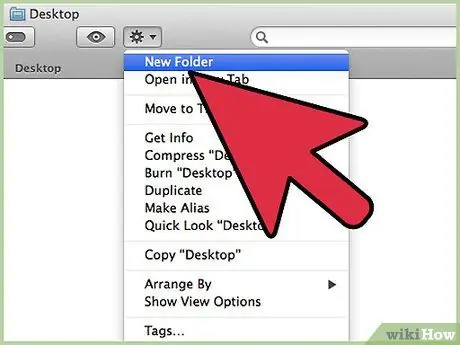
ნაბიჯი 1. შექმენით საქაღალდე
Zip ფაილის შესაქმნელად ყველაზე სწრაფი გზაა ყველა ფაილის დაყენება ერთ საქაღალდეში. თქვენ შეგიძლიათ ჩაწეროთ მრავალი ფაილი და საქაღალდე საქაღალდეში, სადაც შექმნით ZIP ფაილს.
გადაარქვით სახელი საქაღალდეს ZIP სახელით
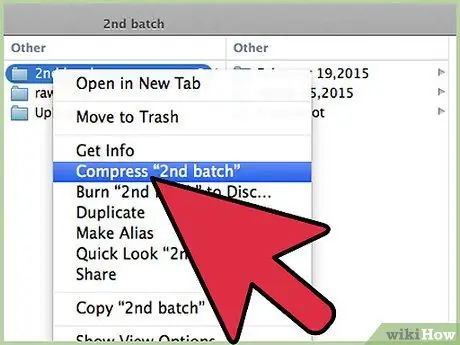
ნაბიჯი 2. დააწკაპუნეთ მარჯვენა ღილაკით საქაღალდეზე
დააჭირეთ ღილაკს "შეკუმშვა". საქაღალდე შეკუმშული იქნება ZIP ფაილში. ახალი ZIP ფაილი იქნება იმავე ადგილას, სადაც შეკუმშული საქაღალდე.
თქვენ ასევე შეგიძლიათ აირჩიოთ მრავალი ფაილი თქვენს ფაილში Explorer- ში, დააწკაპუნეთ მაუსის მარჯვენა ღილაკით ფაილზე, შემდეგ მიჰყევით ზემოთ მოცემულ ნაბიჯებს. შედეგად მიღებული ZIP ფაილი შეიცავს ყველა არჩეულ ფაილს და დაერქმევა "Archive.zip"
მეთოდი 3 დან 4: Linux
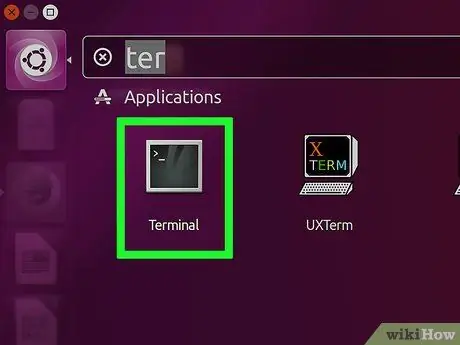
ნაბიჯი 1. გახსენით ტერმინალი
ტერმინალის სიმბოლო არის შავი ოთხკუთხედი, რომელშიც არის რამდენიმე ნათელი სიმბოლო. ზოგიერთ პლატფორმაზე ტერმინალს მოიხსენიებენ როგორც Konsole, xTerm ან მსგავსი რამ.
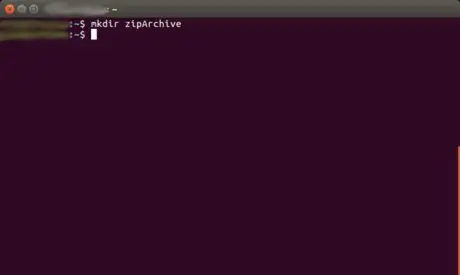
ნაბიჯი 2. შექმენით დირექტორია
ამის გაკეთება შეგიძლიათ mkdir ბრძანების გამოყენებით, დირექტორიის სახელით, როგორც არგუმენტი. მაგალითად, თუ გსურთ შექმნათ "zipArchive" დირექტორია, ჩაწერეთ mkdir zipArchive.
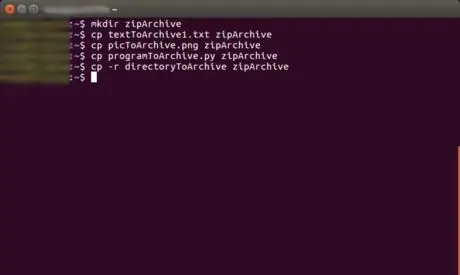
ნაბიჯი 3. გადაიტანეთ ან დააკოპირეთ ყველა ის დოკუმენტი, რომლის შეტანა გსურთ ZIP ფაილში დირექტორიაში
- დოკუმენტების გადატანა შესაძლებელია mv ბრძანებით. ამის შემდეგ, დოკუმენტი აღარ არის თავდაპირველ ფაილში და მიდის თქვენს მიერ მითითებულ ადგილას.
- დოკუმენტების კოპირება შესაძლებელია cp ბრძანებით. ამის შემდეგ, დოკუმენტის ასლი შეინახება თქვენს მიერ მითითებულ ადგილას, ხოლო იგივე დოკუმენტი დარჩება პირვანდელ ადგილას. გაითვალისწინეთ, რომ თქვენ უნდა გამოიყენოთ cp -r ბრძანება, რომ დააკოპიროთ დირექტორია.
- ეს ორი ბრძანება ასახავს თავდაპირველ პოზიციას, როგორც პირველ არგუმენტს, ხოლო ადგილს, სადაც შესაძლებელია ასლის შენახვა ან დოკუმენტის გადატანა მეორე არგუმენტში. მაგალითად, დოკუმენტის სახელწოდებით "textToArchive.txt" "zipArchive" დირექტორიაში გადასატანად, აკრიფეთ: mv textToArchive.txt zipArchive
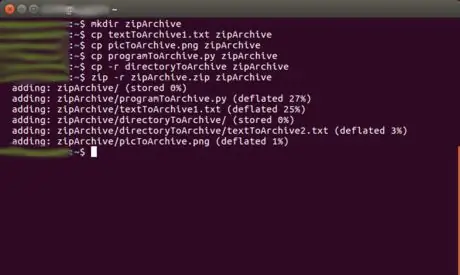
ნაბიჯი 4. შეინახეთ დირექტორია Zip ფაილის სახით
ამისათვის შეგიძლიათ გამოიყენოთ zip -r ბრძანება. ამ ბრძანებაში, zip ფაილის სახელი გამოიყენება როგორც პირველი არგუმენტი, ხოლო ფაილის დაარქივება, როგორც მეორე არგუმენტი. მაგალითად, თუ გსურთ "zipArchive" დირექტორია დაარქივოთ zip ფაილში, სახელწოდებით "zipArchive.zip", ჩაწერეთ: zip -r zipArchive.zip zipArchive. ამის შემდეგ გამოჩნდება ყველა ფაილის სახელი, რომელიც შედის არქივში. ასე რომ თქვენ შეგიძლიათ შეამოწმოთ, რომ ყველაფერი რაც გსურთ დაარქივოთ უკვე არსებობს.
მეთოდი 4 დან 4: ZIP ფაილი პაროლით
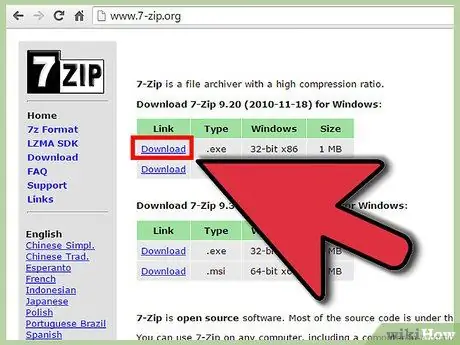
ნაბიჯი 1. ჩამოტვირთეთ შეკუმშვის პროგრამა
Windows- ის ახალ ვერსიებს არ შეუძლიათ შექმნან პაროლით დაცული ZIP ფაილები დამატებითი პროგრამული უზრუნველყოფის დაყენების გარეშე. შეკუმშვის პროგრამული უზრუნველყოფა ხელმისაწვდომია უფასოდ და ფასიანად, თუმცა დაცული ZIP შესაქმნელად არ გჭირდებათ რაიმე ლამაზი. ყველაზე პოპულარული პროგრამები მოიცავს:
- 7-Zip
- IZArc
- PeaZip
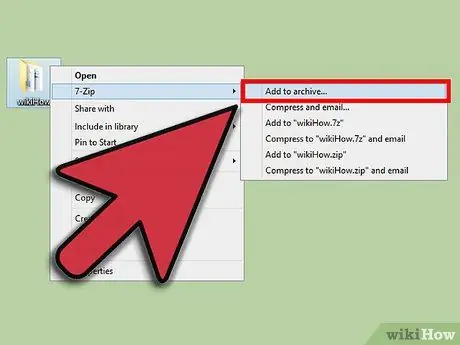
ნაბიჯი 2. შექმენით ახალი არქივი
გამოიყენეთ თქვენი შეკუმშვის პროგრამული უზრუნველყოფა ახალი ZIP ფაილის შესაქმნელად. დაამატეთ ფაილები, რომელთა შეკუმშვა გსურთ. როდესაც შექმნით ZIP ფაილს, მოგეცემათ პაროლის შეყვანის შესაძლებლობა. მომავალში დაგჭირდებათ ამ პაროლის გამოყენება ამ ZIP ფაილზე წვდომისათვის.
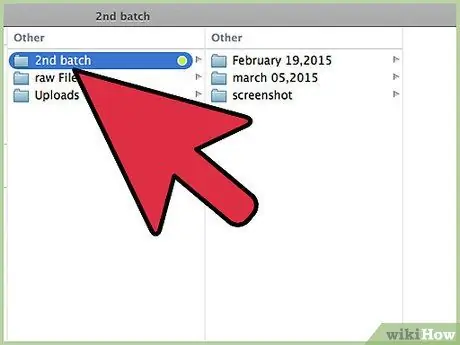
ნაბიჯი 3. შექმენით პაროლით დაცული ZIP ფაილი OS X- ში
OS X- ში პაროლით დაცული Zip ფაილის შესაქმნელად შეგიძლიათ გამოიყენოთ ტერმინალი და არ გჭირდებათ სხვა პროგრამის გადმოტვირთვა. პირველ რიგში, განათავსეთ ყველა ფაილი, რომლის შეკუმშვაც გსურთ ერთ საქაღალდეში, შემდეგ გადაარქვით სახელი საქაღალდეს, როგორც გსურთ, ZIP ფაილისთვის.
-
გახსენით ტერმინალი. ეს შეიძლება მოიძებნოს Utilities საქაღალდეში თქვენი Applications საქაღალდეში.

1376283 8b1 -
გადადით საქაღალდეში, რომლის შეკუმშვა გსურთ.

1376283 8b2 - შეიყვანეთ ბრძანება:
-
შეიყვანეთ პაროლი. გადამოწმების მიზნით, თქვენ მოგეთხოვებათ ორჯერ შეიყვანოთ პაროლი. პაროლის შეყვანის შემდეგ, შეიტანეთ ფაილი C.

1376283 8b4
zip -er.zip /*